Как научиться профессионально работать с PDF
Формат PDF давно стал одним из самых универсальных для обмена документами. Можно писать научную работу хоть в «Блокноте», но в дальнейшем вас все равно могут попросить перевести ее в формат PDF. Почему? Во-первых, PDF-ки открываются почти везде, и зачастую для них не требуется дополнительное программное обеспечение. В отличие от того же Word, документ в PDF почти невозможно повредить, и при его открытии не появится непонятная ошибка из странных символов. Однако если с просмотром PDF еще все понятно (и на Windows, и на Mac это можно сделать встроенными инструментами), то вот с редактированием и созданием таких файлов все непросто. Здесь на помощь приходят специальные решения для редактирования PDF.

Не зря PDF по-прежнему остается одним из самых популярных форматов для обмена документами, ведь он отличается эргономичностью и удобством в использовании
Кто-то пользуется бесплатными приложениями с урезанной функциональностью, другие предпочитают качать «ломанный» Adobe Reader. Мы всегда выступали за использование лицензионного программного обеспечения, но прекрасно понимаем, что стоимость подписки Adobe для многих может оказаться слишком высокой. Благо есть решения более доступные, которые при этом обладают большинством тех же функций — вроде приложения PDFelement 7.
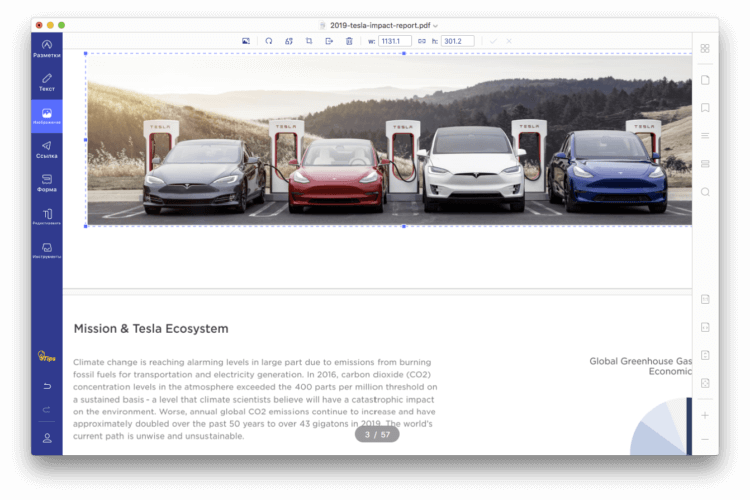
PDFelement 7 позволяет редактировать как текст, так и изобоажения
Как отредактировать PDF
Например, вы написали серьезный научный труд и хотите отправить его на конференцию. Или просто опубликовать в Сети. Как правило, организации предоставляют выбор между несколькими форматами для загрузки, но если вы хотите, чтобы документ 100% открылся на любом устройстве, лучше выбрать формат PDF.
Допустим, речь идет о запатентованной технологии, и на все документы нужно поставить водяной знак, это можно сделать с PDFelement.
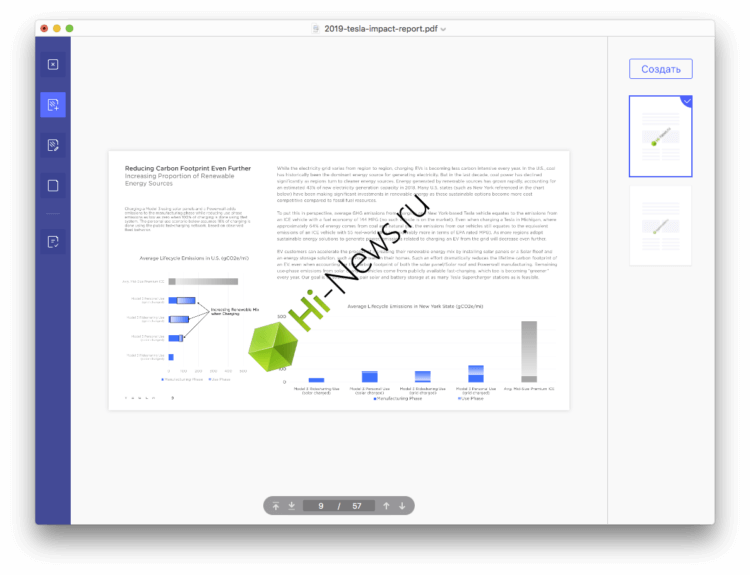
Загрузили вотермарку и добавили ее сразу на все страницы
Или другой кейс — конвертирование изображений. Зачастую приходится работать с бумажными версиями документов, причем неважно, в какой сфере, будь то консалтинг, здравоохранение или строительство (особенно строительство). Рано или поздно все это приходится оцифровывать, все же так вести архив намного удобнее. В этом приложении есть функция оптического распознавания текста — она распознает текст (при помощи OCR) и преобразует документ в PDF. На выходе имеем полностью оцифрованные документы, с которыми не только проще работать, но и можно вносить различные правки. Также предусмотрена возможность редактирования изображений и графиков в ваших PDF-файлах.
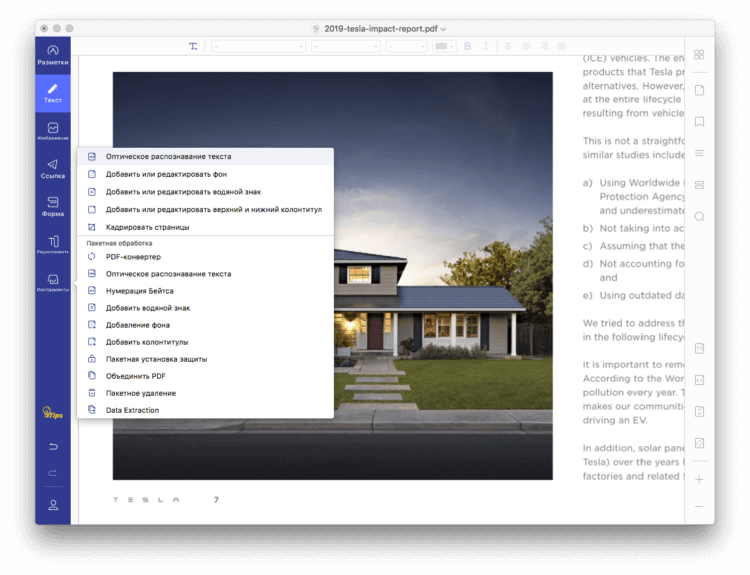
Выбираем в настройках «Оптическое распознавание текста»
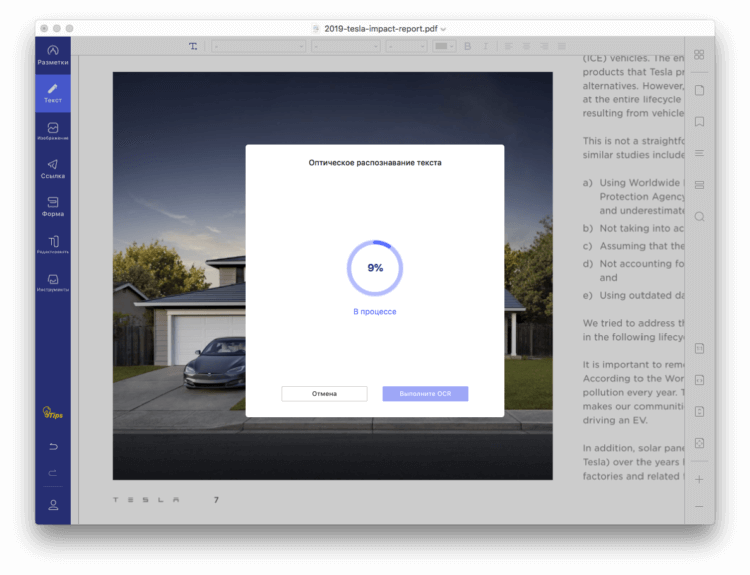
Время работы OCR зависит от объема документа
Как объединить несколько PDF
Многие наверняка сталкивались с необходимостью объединить несколько PDF в один большой PDF-файл. Например, если выполняется сканирование договора по одному листу, по завершении можно загрузить все файлы в приложение и сконцентрировать их в единый документ. В PDFelement 7 заходим в настройки, перетаскиваем файлы для объединения — профит!
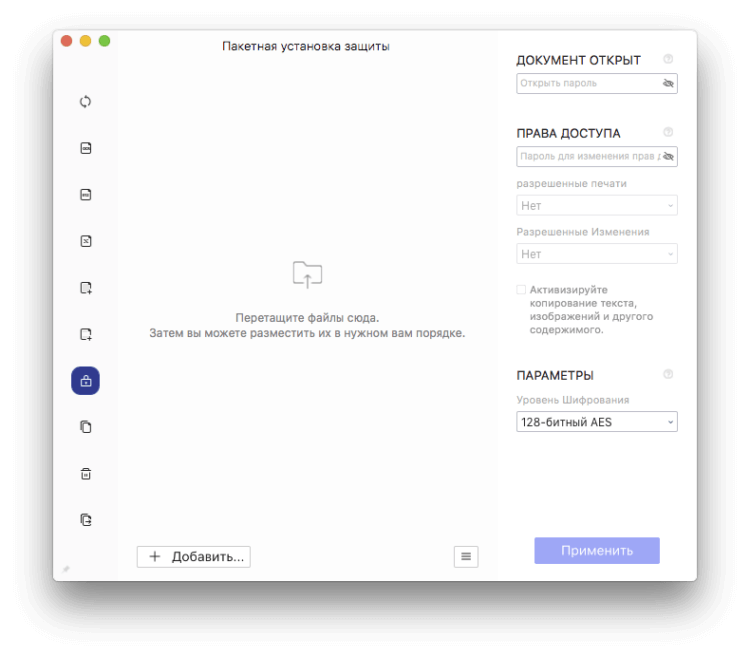
Объединить PDF или установить пакетную защиту — все можно сделать в один клик
В приложении также предусмотрены расширенные функции для редактирования PDF. Среди них редактирование, создание, преобразование, аннотирование, защита паролем и подпись документа. У него удобный и простой в использовании интерфейс, а пользователи Microsoft Word вообще будут чувствовать себя как дома. Некоторые задачи можно делать даже на устройстве с iOS или Android, для которых доступна бесплатная версия PDFelement.
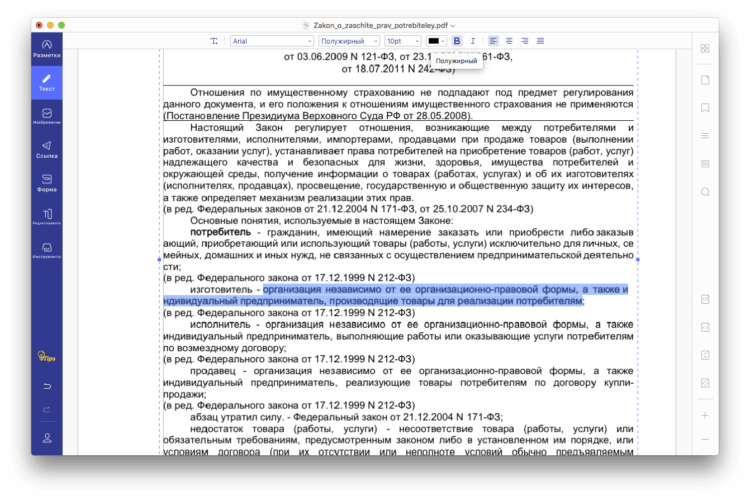
Редактирование PDF текста прямо как в Word
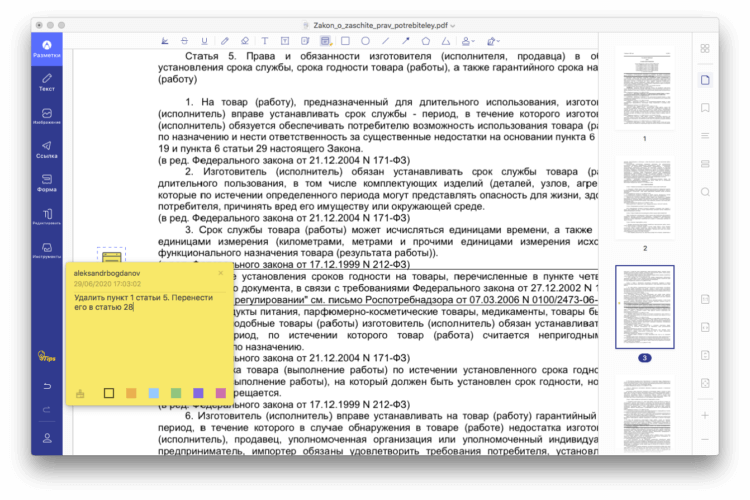
Оставьте для себя пометку и вернитесь к ней потом
При наличии такого инструмента под рукой можно работать с этим форматом, как с тем же .doc или .docx. Само приложение доступно в двух версиях: пробной и платной. Чтобы ознакомиться с базовой функциональностью и интерфейсом приложения, рекомендуется сначала загрузить испытательную версию из Mac App Store (по ссылке ниже), и если все понравится — приобрести полную. В последнем случае предусмотрена гибкая система подписок (можно выбрать с нужными вам функциями) на 1, 3, 6 или 12 месяцев. Или вообще купить бессрочную версию.

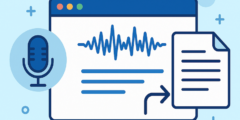






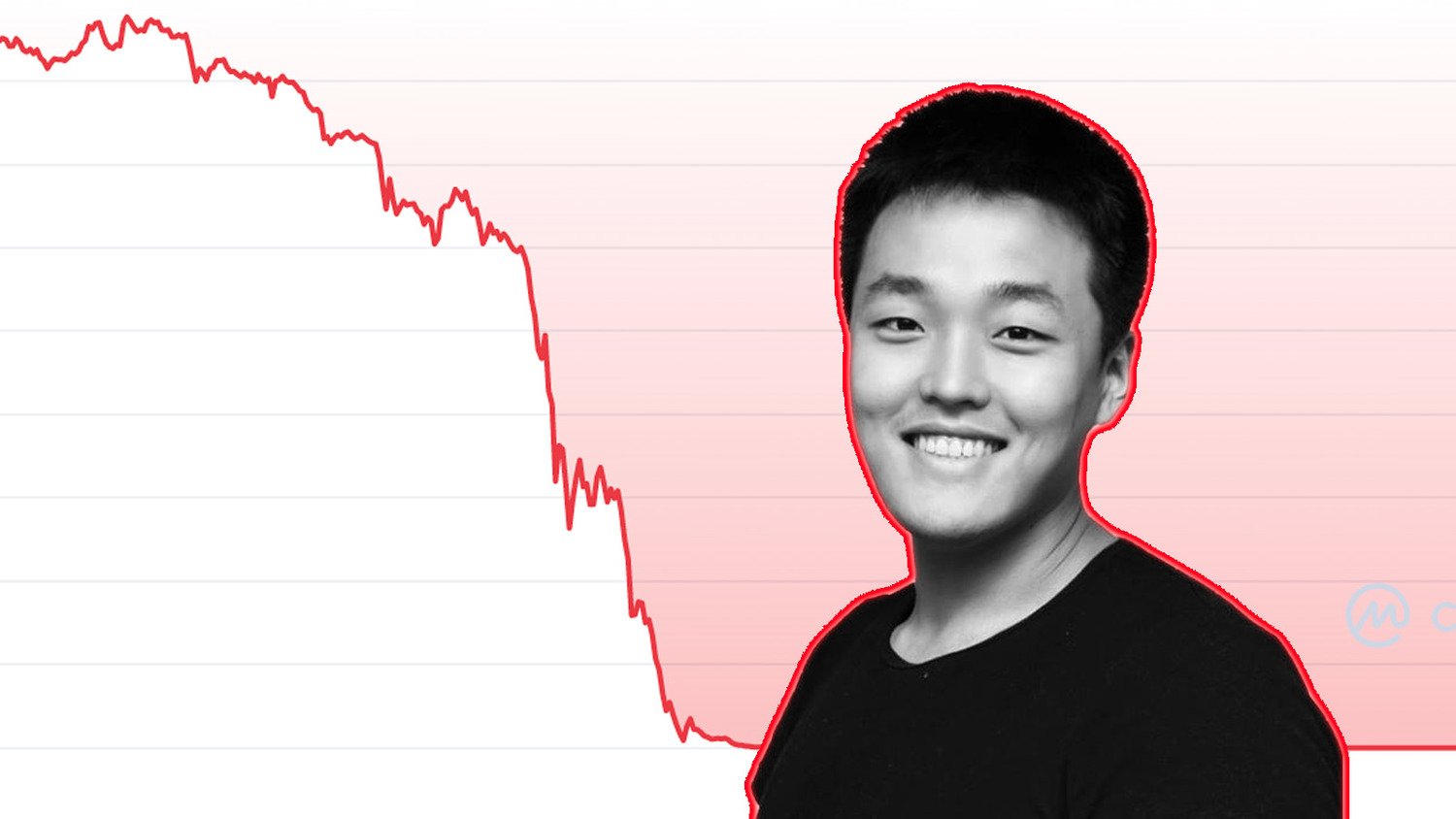

Новости, статьи и анонсы публикаций
Чат с читателямиСвободное общение и обсуждение материалов